«Мой iPhone зависает на экране с сообщением: «Ваши контакты для экстренных случаев были уведомлены», и я не могу понять, как это остановить… Что мне делать?»
- Сообщество поддержки Apple
Вы получаете одно и то же уведомление на экране своего iPhone и не знаете, как вывести iPhone из аварийного режима? Режим экстренной помощи SOS оказывается выдающейся функцией безопасности в определенных обстоятельствах. Однако люди также обнаруживают, что не могут использовать свои iPhone, когда iPhone зависает в режиме экстренной помощи SOS.
К счастью, вы можете остановить неприятную ситуацию с помощью некоторых практических приемов. Но перед этим необходимо понять потенциальные причины досадной проблемы, чтобы избежать ее в будущем.
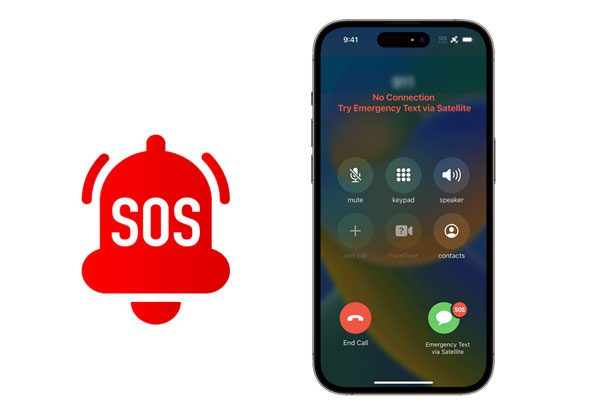
Режим экстренной помощи — это предустановленная функция на iPhone, которая поможет вам немедленно позвонить в местные службы экстренной помощи после активации этой функции. Вам нужно будет всего лишь нажать и удерживать боковую кнопку и одну из кнопок громкости в течение нескольких секунд, чтобы набрать номер, не разблокируя iPhone.
Вы также можете предоставить контактную информацию для экстренных случаев и отправить текстовое сообщение контактному лицу для экстренных случаев после экстренного вызова, и ваш iPhone сообщит контактному лицу для экстренных случаев и обновит ваше текущее местоположение.
Если экран iPhone не реагирует, он издаст громкий звуковой сигнал, чтобы окружающие могли его услышать и помочь вам.
Чтобы активировать режим «Экстренный вызов SOS», откройте «Настройки» на iPhone > «Основные» > «Экстренный вызов SOS» > включите «Вызов с удержанием» или «Вызов с помощью 5 нажатий» .
Думаю, вам понравится: 10 способов исправить проблему с исчезновением текстовых сообщений на iPhone
Ниже приведены основные причины зависания iPhone 13/12/11/10/XR в режиме Emergency SOS:
Если вам не нужны другие сложные операции с невысокой вероятностью успеха, попробуйте iOS System Repair . Он устраняет различные системные проблемы устройств Apple одним щелчком мыши, включая зависание iPhone в режиме Emergency SOS, и не приводит к потере данных после ремонта.
Ключевые особенности восстановления системы iOS :
Как отключить Emergency SOS на iPhone 14/13/12/11/X?
01 Установите и откройте программное обеспечение на своем компьютере и подключите iPhone к компьютеру с помощью USB-кабеля. Затем нажмите «Дополнительные инструменты» > «Восстановление системы iOS , чтобы продолжить.

02 Нажмите кнопку «Пуск» , и программа автоматически обнаружит проблему с вашим iPhone. Затем переведите iPhone в режим восстановления или DFU, следуя инструкциям на экране.

03 Проверьте и подтвердите информацию об iPhone. Позже нажмите «Загрузить», чтобы начать устранение проблемы. Приложение загрузит последнюю версию прошивки на ваше устройство. По завершении iPhone вернется в нормальное состояние.

Узнайте больше:11 простых способов решить проблему, с которой iPhone продолжает перезагружаться [Ultimate]
Это эффективное решение для устранения различных проблем с системой iOS , в том числе зависания iPhone в режиме экстренной помощи SOS.
01 Нажмите и отпустите кнопку увеличения громкости .
02 Нажмите и отпустите кнопку уменьшения громкости .
03 Нажмите и удерживайте боковую кнопку в течение нескольких секунд, пока на экране не появится логотип Apple.

Читайте также: Ваш iPhone не может подключиться к Wi-Fi ? Следуйте этому руководству, чтобы без проблем решить эту проблему.
01 Подключите iPhone к компьютеру и запустите iTunes, если он не открывается автоматически.
02 Переведите iPhone в режим восстановления с помощью комбинации клавиш.
03 Когда появится предупреждение о том, что iTunes обнаруживает устройство в режиме восстановления, нажмите «ОК» > «Обновить», чтобы удалить аварийный режим SOS с вашего устройства.

Если в устройстве разряжен аккумулятор, вы также столкнетесь с проблемой. Таким образом, вы можете выключить устройство и зарядить его в течение одного часа, чтобы проверить, существует ли проблема.
Предположим, вы раньше делали резервную копию своего iPhone с помощью iTunes или iCloud. В этом случае вы можете восстановить свой iPhone с помощью iTunes или iCloud, чтобы устранить застрявшую ошибку.
01 Убедитесь, что на вашем компьютере установлена последняя версия iTunes.
02 Запустите iTunes и подключите iPhone к компьютеру с помощью USB-кабеля.
03 Когда в окне iTunes появится значок iPhone , нажмите «Сводка» > «Восстановить iPhone» .
04 Настройте свой iPhone и восстановите резервную копию iTunes на своем iPhone.

Читайте также: iPhone не смог обновить iOS ? Вы можете решить эту проблему, следуя этому руководству.
Команда поддержки Apple также предлагает техническую поддержку, чтобы помочь пользователям решить различные системные проблемы. Если ваш iPhone завис в режиме экстренной помощи, и вы не можете решить эту проблему самостоятельно, попробуйте записаться на прием на странице поддержки Apple, прежде чем посещать ближайший центр обслуживания клиентов Apple. Специалисты проверят ваше устройство и отремонтируют его.
1. Как отключить режим «Экстренный SOS» на вашем iPhone?
Вы можете отключить режим «Экстренный вызов SOS» в меню «Настройки» вашего iPhone > «Экстренный вызов SOS» и отключить функцию «Вызов с помощью боковой опции».
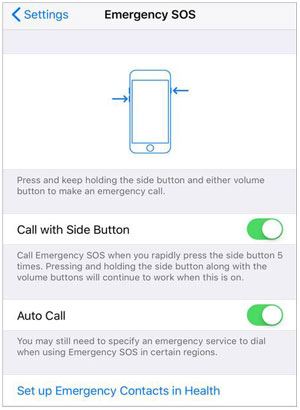
2. Что делать, если iPhone зависает на экране экстренного вызова?
Эта проблема может возникнуть по разным причинам. В этом случае вы можете попробовать перезагрузить или принудительно перезагрузить iPhone. Однако, если это не сработает, устраните проблему с помощью средства восстановления системы iOS , описанного выше.
Вот и все способы ремонта iPhone, застрявшего при возникновении проблемы Emergency SOS. Вы можете напрямую использовать восстановление системы iOS , чтобы устранить ошибку без потери данных. Кроме того, это также экономит ваше время и имеет самый высокий уровень успеха. Конечно, вы можете обратиться в службу поддержки Apple, если больше доверяете официальному способу.
Похожие статьи:
Как исправить зависание iPhone на экране загрузки? (Поддерживается iPhone 14 и iOS 16)
iPhone завис на экране восстановления? 6 простых методов здесь
Как исправить зависание iPad на логотипе Apple без компьютера или с ним? (Поддерживается iPadOS 16)
Как исправить зависание iPhone из-за проблемы с логотипом Apple?
Как легко решить проблему зависания передачи данных iPhone? 14 быстрых трюков здесь
Как исправить зависание iTunes/iPhone при подготовке iPhone к восстановлению?